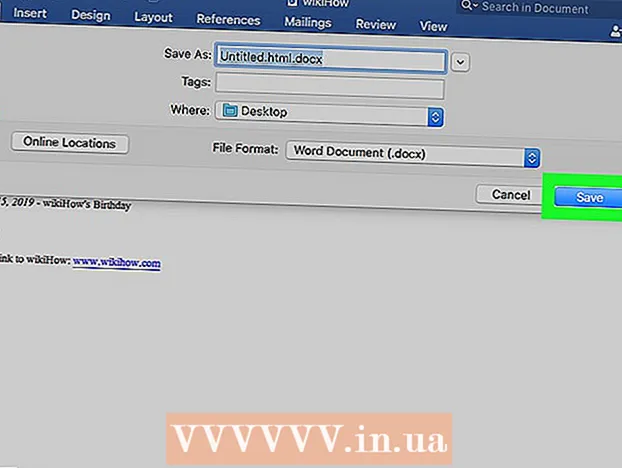著者:
Helen Garcia
作成日:
17 4月 2021
更新日:
1 J 2024

コンテンツ
この記事では、コンピューター上でXMLファイルをExcelファイルに変換する方法を紹介します。
ステップ
方法1/2:Windows
 1 Excelを起動します。 [スタート]メニューを開き、[すべてのアプリ]> [Microsoft Office]> [Excel]をクリックします。
1 Excelを起動します。 [スタート]メニューを開き、[すべてのアプリ]> [Microsoft Office]> [Excel]をクリックします。  2 クリック ファイル. このオプションは左上隅にあります。
2 クリック ファイル. このオプションは左上隅にあります。 - Excel 2007では、MicrosoftOfficeのロゴが付いた丸いボタンをクリックします。
 3 クリック 開ける. Explorerウィンドウが開きます。
3 クリック 開ける. Explorerウィンドウが開きます。  4 XMLファイルをダブルクリックします。 ファイル形式によっては、ファイルを開くために追加の手順を実行する必要がある場合があります。
4 XMLファイルをダブルクリックします。 ファイル形式によっては、ファイルを開くために追加の手順を実行する必要がある場合があります。 - [XMLのインポート]ウィンドウが表示された場合、ファイルは少なくとも1つのXSLTスタイルシートを参照しています。 「スタイルシートなしでファイルを開く」をクリックして標準フォーマットを選択するか、「スタイルシート付きでファイルを開く」をクリックしてスタイルシートに従ってデータをフォーマットします。
- [XMLを開く]ウィンドウが表示されたら、[読み取り専用ブックとして]をクリックします。
 5 メニューを開く ファイル.
5 メニューを開く ファイル. 6 クリック 名前を付けて保存.
6 クリック 名前を付けて保存. 7 ファイルを保存するフォルダーに移動します。
7 ファイルを保存するフォルダーに移動します。 8 選んでください Excelワークブック [ファイルタイプ]メニューで。
8 選んでください Excelワークブック [ファイルタイプ]メニューで。 9 クリック 保存する. XMLファイルはExcelファイルに変換されます。
9 クリック 保存する. XMLファイルはExcelファイルに変換されます。
方法2/2:macOS
- 1 Excelを起動します。 これは、アプリケーションフォルダにあります。
- Excel for macOSでは、別のファイルからXMLデータをインポートすることはできませんが、そこでXMLファイルを開くことはできます。
- 2 メニューを開く ファイル. 画面上部にあります。
- 3 クリック 開ける. Finderウィンドウが開きます。
- 4 XMLファイルを選択します。 これを行うには、このファイルが含まれているフォルダーに移動し、それをクリックします。
- 5 クリック わかった. XMLファイルがExcelで開きます。
- 6メニューを開く ファイル.
- 7クリック 名前を付けて保存.
- 8ファイルの名前を入力します。
- 9選んでください .CSV [ファイルタイプ]メニューで。
- 10 クリック 保存する. XMLファイルはCSV形式で保存されます。